功能展示

7221 基本功能模块
该模块主要包括地图浏览、量测、查询检索、Web 地图服务的查询检索及动态可视化等功能。其中 Web 地图服务的查询检索及动态可视化功能,可以通过数据资源名称和空间范围进行资源的查找,输入要查找的资源名称,以 Argo 为例,弹出图 75。
图 75 按名称查询结果
在以上查询结果中,选择某一对象,然后点击 “加载显示”,该数据资源就可以添加到当前视图中。如彩图 72 所示,选择 “Argo 数据”。
该网格平台还提供了按照空间范围查找网格资源的功能,图 76 给出了按照空间范围查找网格资源的结果列表。在该查询结果中,选择某一对象,点击 “加载显示”,就会将该数据资源添加到当前视图中 73。
图 76 按空间范围查找结果
7222 海洋环境信息网格服务模块
该模块主要包括三部分: Argo 数据、海温数据和海流场数据。
(1)Argo 数据: 在海洋环境信息网格服务功能区点击 “Argo 数据”标签进入,主界面如图 77 所示: ①首先按照综合条件查询满足要求的 Argo 浮标,查询结果会动态添加到 Step2 的 Argo 浮标编号列表框中。如,投放洋区选择全部,时间范围选择2005 年1 月1号到 2008 年 12 月 5 号,空间范围如图 77 所示,点击查询,结果如图 78。②在 Argo 浮标编号列表中,选择某一浮标编号,点击 “瀑布图”,弹出彩图 73。③除了通过综合条件查询浮标外,也可以通过工具栏中的框选 Argo 浮标,选择具体的 Argo 浮标,然后在绘制瀑布图。
(2)海温数据: 在海洋环境信息网格服务功能区点击 “海温数据”标签进入,主界面如图 79 所示,该功能主要是表达某一时间段内,某一点、线、面空间位置的海表面温度变化信息。①选择时间范围(起始时间要早于终止时间)。首先在 “起始时间”列表框中选择起始时间,如,2006 年 1 月,然后在 “终止时间”列表中选择终止时间,如,2006 年 12 月。② 首先利用画点、画线和画面这三个工具,在视图中画点、线、面。如,选择画点工具在视图中某一空间位置画点,然后点击 “温度曲线”,弹出如图 710 界面。③选择画线工具在视图中画一条橡皮线,点击 “温度剖面线”,弹出如彩图 74 所示界面。④选择画面工具在视图中勾画一个橡皮框,点击 “温度动态可视化”,弹出如彩图75 界面。
(3)海流场数据: 在海洋环境信息网格服务功能区点击 “场数据”标签进入,主界面如图 711,该功能主要是实现用户本地场数据的上传和可定制的可视化表达。①上传文件。用户可以把本地的场数据(txt,nc)上传到服务器端,然后进行可视化。②设置绘制箭头的样式并绘制。可以设置绘制箭头的线形、粗细和颜色。如,本地有 automtxt 这个文件,首先在 Step1 中,浏览到该文件,然后在 Step2 中设置绘制箭头的样式,点击 “绘制”,用户本地的数据就可以实时的绘制到当前视图中(彩图 76)。7223 分析模块(1)点击 “空间分析”标签,进入如图 712 所示界面:
图 77 Argo 数据主界面
图 78 Argo 浮标查询结果(有问题)
图 79 海温数据主界面
图 710 温度曲线界面
图 711 海流场数据网格服务界面
图 712 空间分析界面
(2)上传文件: 主要可以上传 img,tif,jpg,png,bmp 的栅格文件。以 img的栅格影像文件为例。点击 “浏览”,找到需要上传的文件,点击 “上传数据”,上传的文件会自动加载到当前视图。
(3)空间分析: 下拉列表中,可以选择空间分析的类型,包括 Slope,Contour,As-pect。以 Counter 为例,在下拉列表中,选择 Counter,然后在文本框中,输入生成等值线的间隔,如 500,然后点击 “空间分析”,得到结果见彩图 77。
(4)对于生成的等值线文件,可以下载,点击文件名,就可以下载生成的文件。
(5)在 “数据资源列表” 中,选择刚生成的等值线文件图层,然后点击 “删除图层”,可以移除刚生成的等值线文件。




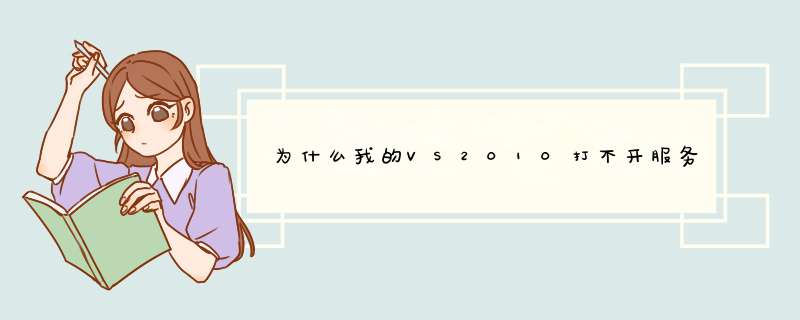

0条评论